Ako vytvoriť zoznam svojich obľúbených miest v Mapách Google
Rôzne / / April 05, 2023
Môžete sledovať miesta, ktoré navštívite alebo plánujete navštíviť zapisovanie do denníka alebo vytváranie zoznamu. Ak však plánujete zdieľať tieto miesta s ostatnými, zvážte médium, ktoré sa dá ľahko zdieľať. Jednou z takýchto možností sú Mapy Google.
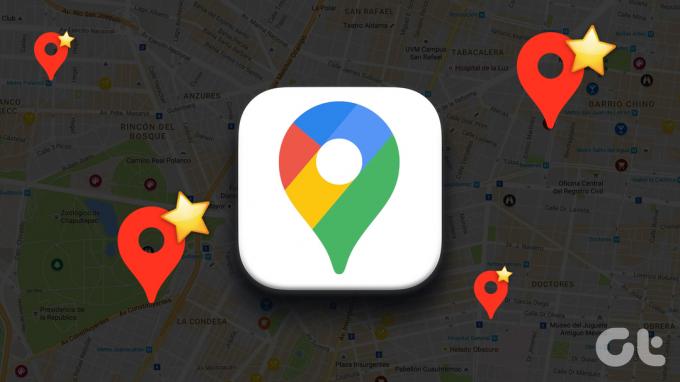
Okrem užitočnosti ako mapovacej platformy majú Mapy Google aj ďalšie funkcie, ktoré môžete využiť. Pomocou funkcie Miesta v službe Mapy Google môžete vytvoriť zoznam svojich obľúbených miest. Vytvorený zoznam môžete tiež zdieľať so svojimi priateľmi a rodinou. Tu je návod, ako vytvoriť zoznam svojich obľúbených miest v Mapách Google pre PC, iPhone a Android.
Ako vytvoriť zoznam miest v Mapách Google pre PC
Krok 1: Otvorte stránku Google Maps vo webovom prehliadači a prihláste sa pomocou podrobností o svojom účte.
Navštívte Mapy Google
Krok 2: V ľavej hornej časti stránky Máp Google kliknite na ikonu ponuky s tromi vodorovnými čiarami.
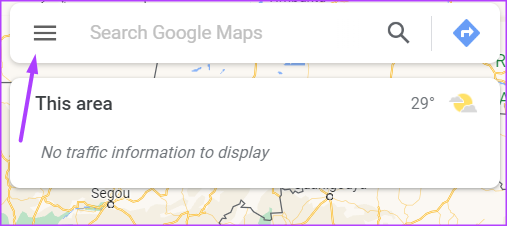
Krok 3: V zobrazených možnostiach kliknite na Vaše miesta, čím sa spustia vaše Uložené miesta.
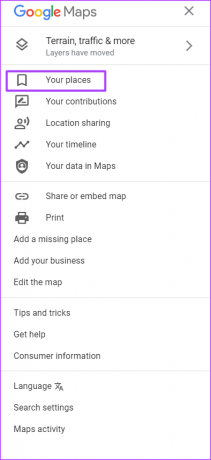
Krok 4: Kliknite na Nový zoznam na stránke Uložené miesta.
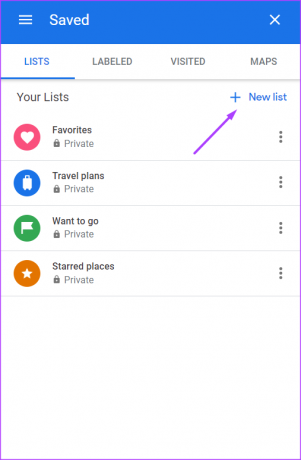
Krok 5: Zadajte názov pre váš nový zoznam a kliknite na Vytvoriť.
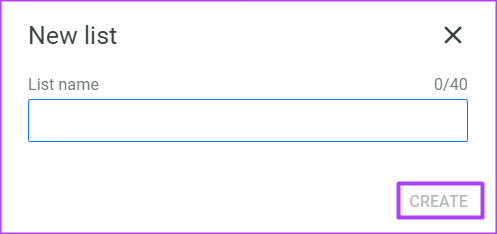
Krok 6: Zadajte popis nového zoznamu.

Krok 7: V spodnej časti stránky kliknite na Pridať miesto.

Krok 8: Zadajte názov miesta, ktoré chcete zahrnúť, alebo naň kliknite na mape.

Krok 9: Ak chcete niečo o mieste zdieľať, kliknite na políčko „Zdieľajte niečo o tomto mieste“.

Krok 10: Po aktualizácii zoznamu o miesta, ktoré chcete, kliknutím na šípku Späť opustite stránku.
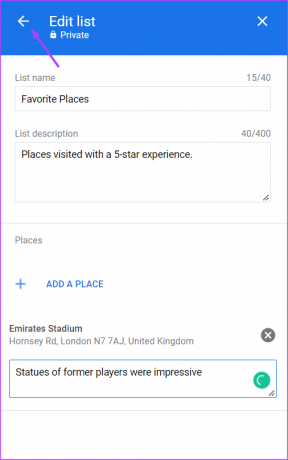
Krok 11: Ak chcete zdieľať svoj nový zoznam, kliknite na ikonu Zdieľať vedľa názvu zoznamu.
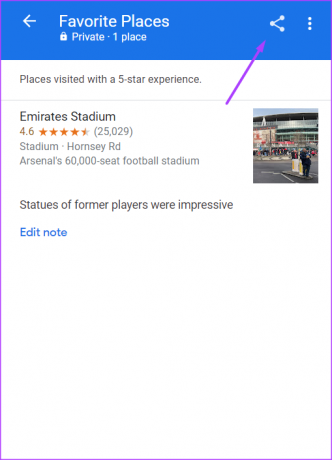
Krok 12: Vyberte si medzi vytvorením odkazu alebo odoslaním zoznamu vybraným príjemcom cez Facebook, Twitter a Gmail.

Ako vytvoriť zoznam miest v Mapách Google pre iPhone
Krok 1: Klepnutím na ikonu Mapy Google na svojom iPhone ju spustíte.

Krok 2: Klepnite na ikonu Uložené v spodnej časti aplikácie.
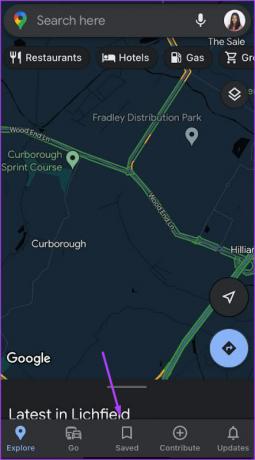
Krok 3: V pravej hornej časti aplikácie klepnite na položku Nový zoznam.
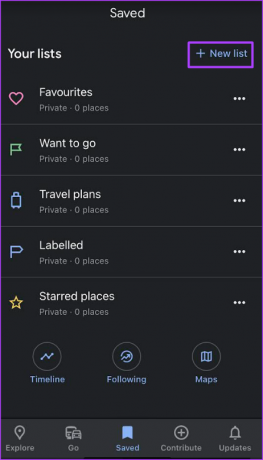
Krok 4: Uveďte názov a popis zoznamu.

Krok 5: Vyberte typ zoznamu spomedzi možností Súkromné, Zdieľané a Verejné.
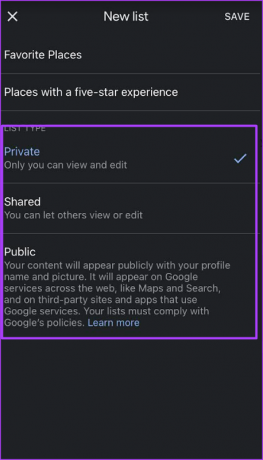
Krok 6: Klepnutím na Uložiť zaznamenajte svoje zmeny.
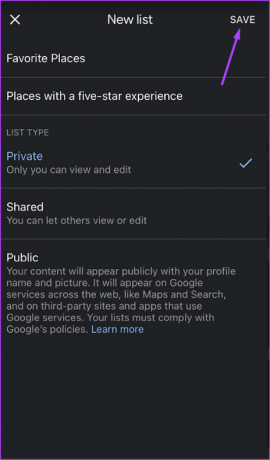
Krok 7: Na novovytvorenej stránke zoznamu klepnite na tlačidlo Pridať.
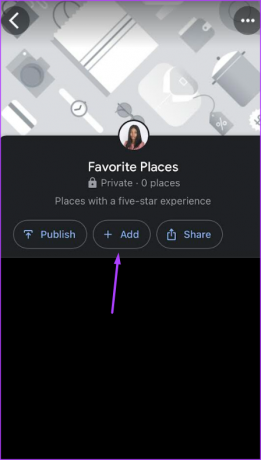
Krok 8: Do vyhľadávacieho poľa zadajte názov miesta, ktoré chcete zahrnúť.
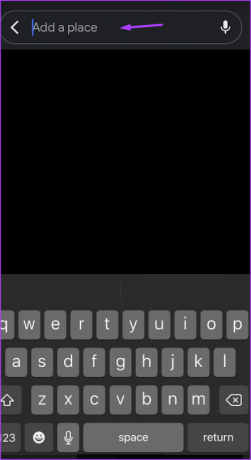
Krok 9: Ak chcete niečo o mieste zdieľať, klepnite na Pridať poznámku.

Krok 10: Zadajte súhrn a klepnutím na Hotovo ho uložte.
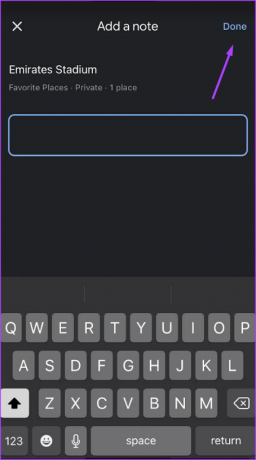
Krok 11: Ak chcete zdieľať svoj nový zoznam, klepnite na tlačidlo Zdieľať.
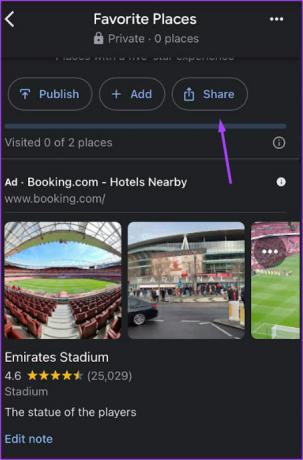
Krok 12: Vyberte si medzi vytvorením odkazu alebo odoslaním zoznamu prostredníctvom pošty alebo iných aplikácií sociálnych médií (WhatsApp, Instagram atď.).
Ako vytvoriť zoznam miest v Mapách Google pre Android
Krok 1: Klepnutím na ikonu Mapy Google v systéme Android ju spustíte.
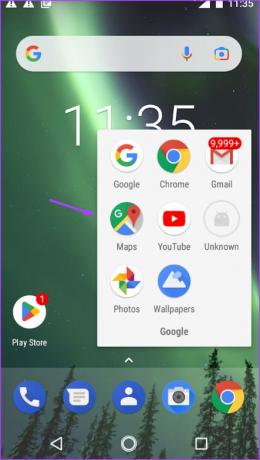
Krok 2: Klepnite na ikonu Uložené v spodnej časti aplikácie.

Krok 3: V pravej časti aplikácie klepnite na Nový zoznam.

Krok 4: Uveďte názov a popis zoznamu.
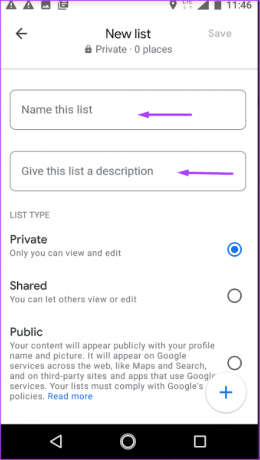
Krok 5: Vyberte typ zoznamu spomedzi možností Súkromné, Zdieľané a Verejné.
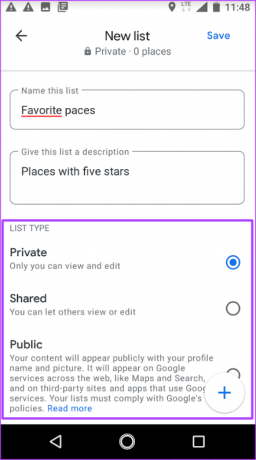
Krok 6: Klepnutím na Uložiť zaznamenajte svoje zmeny.
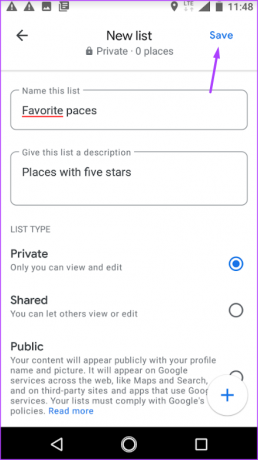
Krok 7: Na novovytvorenej stránke zoznamu klepnite na tlačidlo Upraviť.
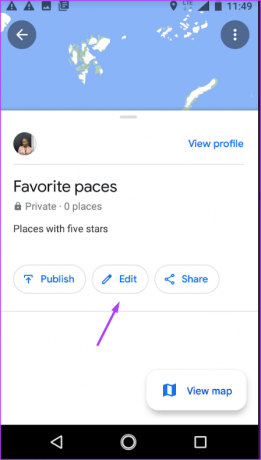
Krok 8: Klepnutím na znamienko plus v dolnej časti stránky pridajte miesto do zoznamu.
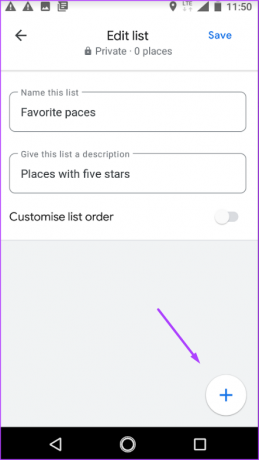
Krok 9: Do vyhľadávacieho poľa zadajte názov miesta, ktoré chcete zahrnúť.
Krok 10: Ak chcete niečo o mieste zdieľať, klepnite na Pridať poznámku.
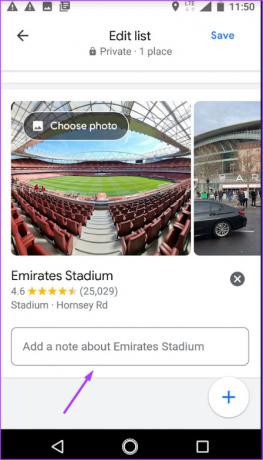
Krok 11: Zadajte súhrn a klepnite na Uložiť.

Krok 12: Ak chcete zdieľať svoj nový zoznam, klepnite na tlačidlo Zdieľať.
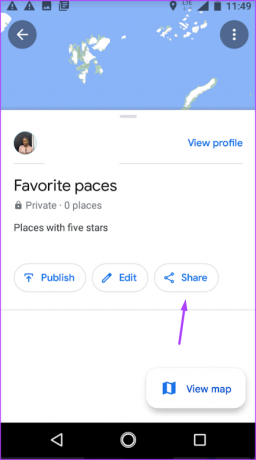
Krok 13: Vyberte si medzi vytvorením odkazu alebo odoslaním zoznamu prostredníctvom pošty alebo iných aplikácií sociálnych médií (WhatsApp, Instagram atď.).
Oprava pomalých máp Google
Vytvorenie zoznamu vašich obľúbených miest v Mapách Google je celkom jednoduché. Ak však počas procesu váš Mapy Google začínajú pracovať pomaly, existuje niekoľko vecí, ktoré môžete urobiť, aby ste to napravili. Môžete napríklad skontrolovať, či je vaša aplikácia Mapy aktuálna. Ak váš telefón beží na šetriči batérie, môžete to skúsiť odložiť.
Posledná aktualizácia 31. októbra 2022
Vyššie uvedený článok môže obsahovať pridružené odkazy, ktoré pomáhajú podporovať Guiding Tech. Nemá to však vplyv na našu redakčnú integritu. Obsah zostáva nezaujatý a autentický.
Napísané
Mária Viktória
Maria je autorkou obsahu s veľkým záujmom o technológie a nástroje produktivity. Jej články možno nájsť na stránkach ako Onlinetivity a Design. Mimo práce nájdete jej miniblogovanie o jej živote na sociálnych sieťach.



